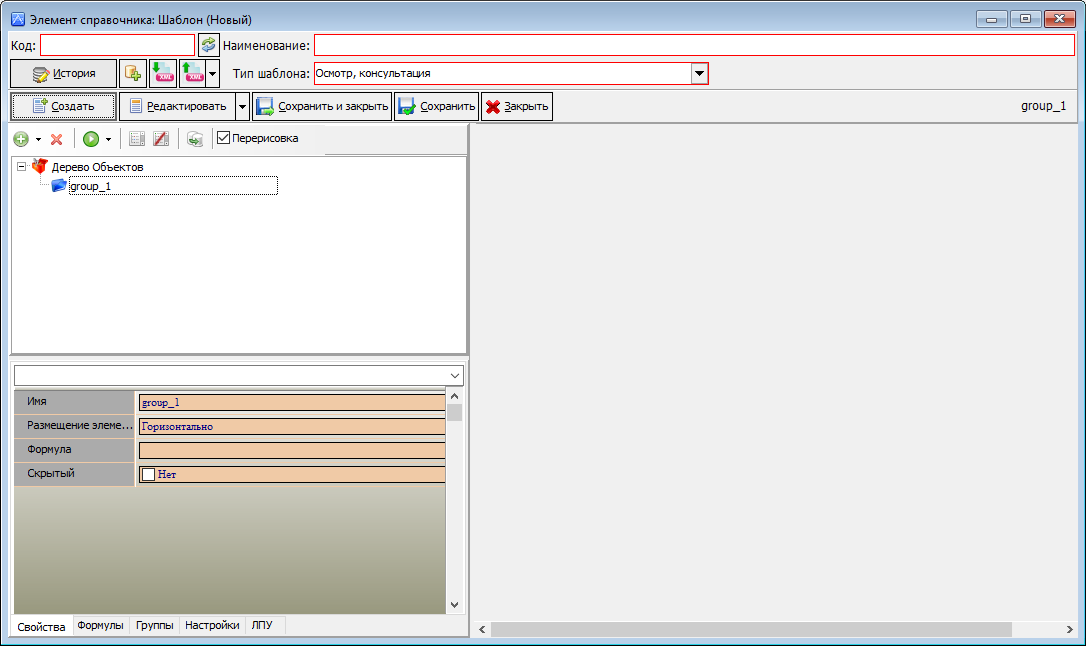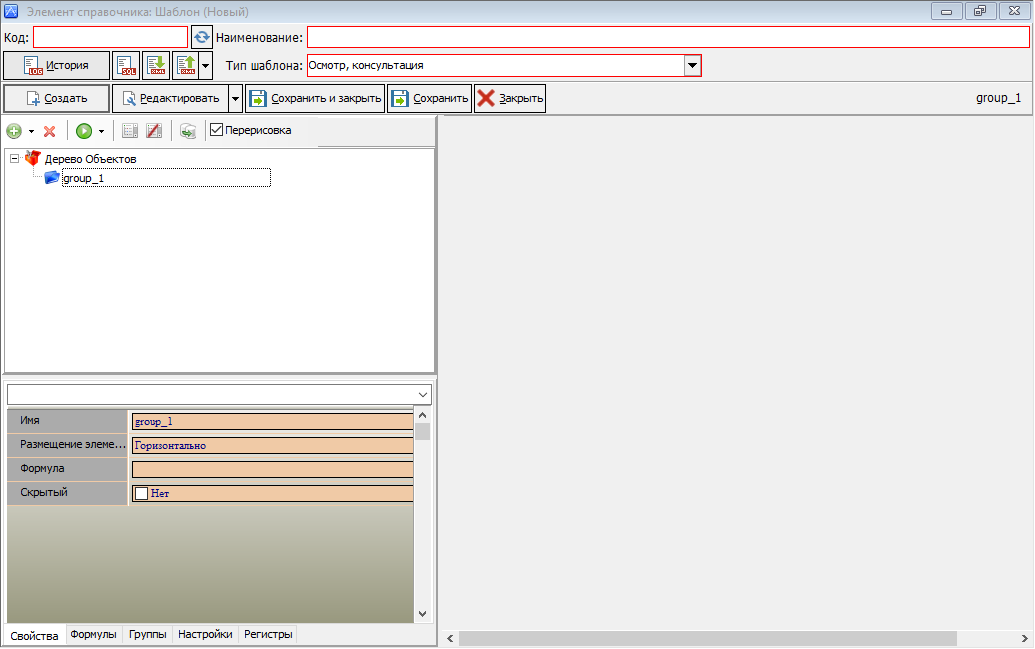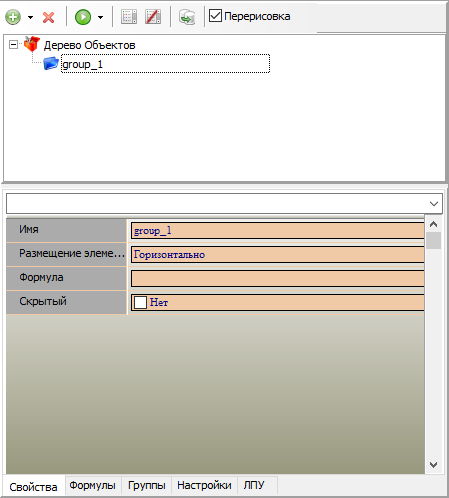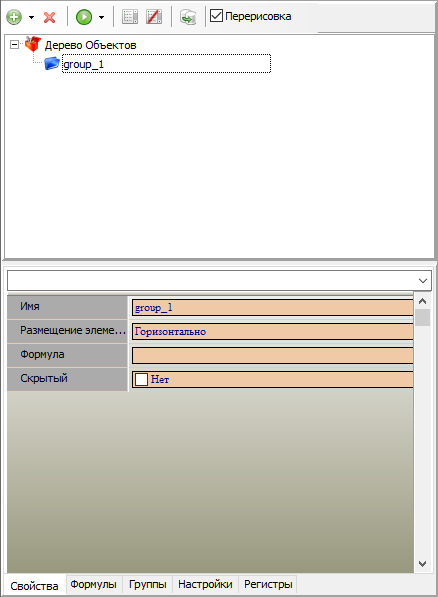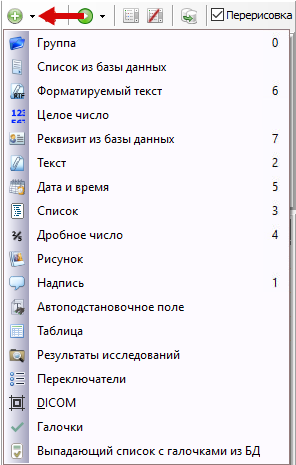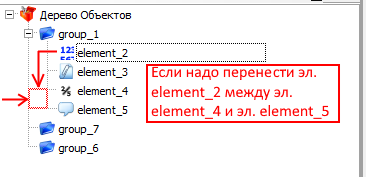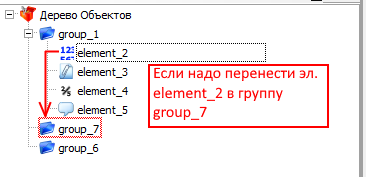Работа с элементами
Не зависимо от того был ли открыт существующий шаблон в справочнике шаблонов форм, или был создан новый, откроется редактор шаблона форм (рисунок 1):
|
Внимание! Скриншоты и функционал редактора шаблона форм, может меняться. Возникающие вопросы просьба уточнять у разработчиков МИС! |
Окно состоит из:
- Панели кнопок, отвечающих за глобальные данные, и кнопки с различным функционалом для упрощения разработки (рисунок 2).
- Поля с деревом объектов и поля с параметрами элементов представляют собой основной функционал, используемый при создании шаблона (рисунок 3).
- Результирующая область шаблона (находится справа) - в данной области прорисовываются элементы в том виде, в котором их увидит пользователь шаблона.
При создании документа, в обязательном пордке необходимо подобрать наиболее подходящий вариант типа шаблона, в соответствующем поле. В зависимости от того какой именно тип будет выбран для шаблона, будут зависит какие дополнительные проверки к нему будут применены в процессе работы.
|
Важно!
|
В результате должно получиться (рисунок 4):
Заполнение остальных полей носит рекомендательный характер и будет описано ниже. После нажатия на кнопку «Сохранить», код шаблона будет дополнен: например, 03-XXX-0002-000000.
Работа с элементами шаблона
Шаблон состоит из набора элементов, расположенных определённым образом. Каждый элемент должен находиться в группе. Количество и перечень размещаемых элементов в группах зависит от сложности и вида самого шаблона.
Для того чтобы добавить элемент, необходимо нажать на кнопку с плюсом и выбрать из выпадающего списка нужный элемент (рисунок 5):
Элемент всегда добавляется в самый низ группы (а в результирующей области всегда правее добавленных элементов), на которой стоит фокус. Чтобы разместить элемент в другой группе, нужно выбрать данную группу в дереве объектов.
Для того чтобы изменить расположение групп или элементов, их следует перемещать мышью в требуемые места в дереве объектов.
Особенности переноса. В дереве объектов визуально между элементами располагается зазор, разделенный пунктирной линией. Чтобы перенести элемент внутри группы, нужно нажать и, удерживая элемент левой клавишей мыши, перетащить его между этих линий, но левее линии ветви группы (рисунок 6).
Если элемент нужно перенести в пустую группу, то элемент переносится не между ветвями групп, а на саму группу (рисунок 7).